
Közzétett
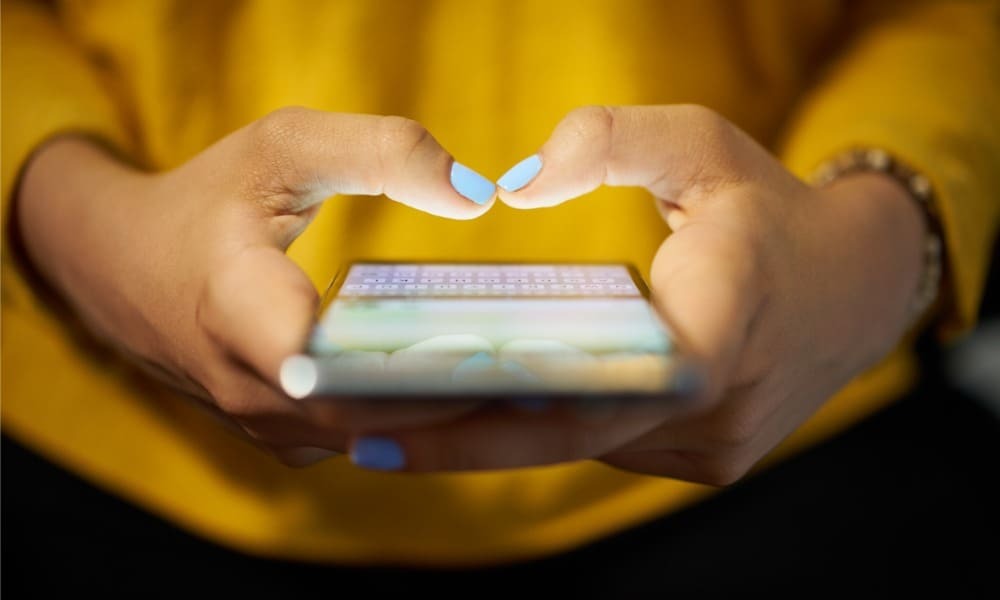
Ha Android-eszközének billentyűzete nem működik, akkor a nyomában megáll. Ebben az útmutatóban megtudhatja, hogyan javíthatja ki az Android-billentyűzetet, amely nem jelenik meg.
Bosszantó lehet, ha olyan helyzetbe kerül, hogy az Android-billentyűzet nem jelenik meg, amikor gépelni kell. Amikor Ön próbál sms-t küldeni, keressen vagy írjon tartalmat, a probléma megállítja Önt.
A probléma különböző okok miatt fordulhat elő, beleértve a hibás rendszerfrissítést a telefon vagy táblagép kevés tárhelye miatt. Számos javítást kipróbálhat, különféle nehézségekkel, képességeitől függően.
Ha problémája van a billentyűzettel Android készülék, különféle hibaelhárítási módszereket mutatunk be, hogy visszatérhessen a dolgok elvégzéséhez.
Frissítse a billentyűzet alkalmazást
Ha a beépített Google-billentyűzetet használja, előfordulhat, hogy az alkalmazásfrissítéssel javítható hiba miatt nem jelenik meg.
Annak érdekében, hogy naprakész legyen, kövesse a következő lépéseket
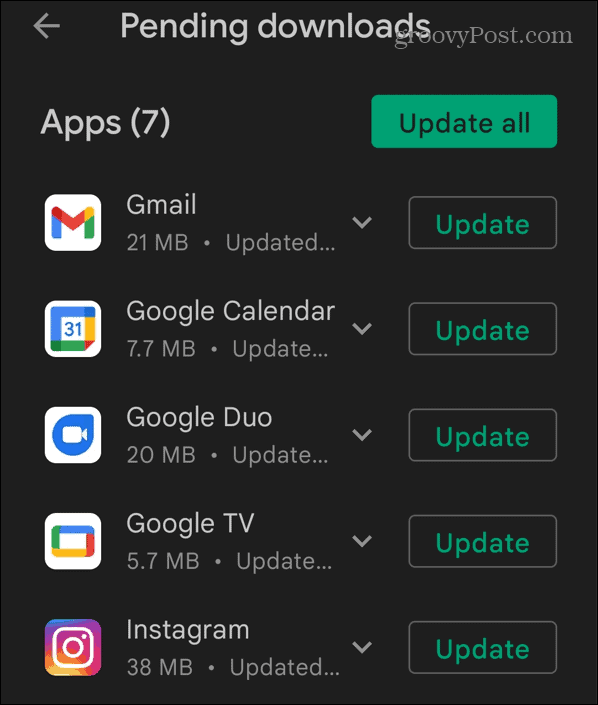
Irány Beállítások > Általános kezelés > Samsung billentyűzet beállításai > A Samsung billentyűzet névjegye Samsung Galaxy készüléken.
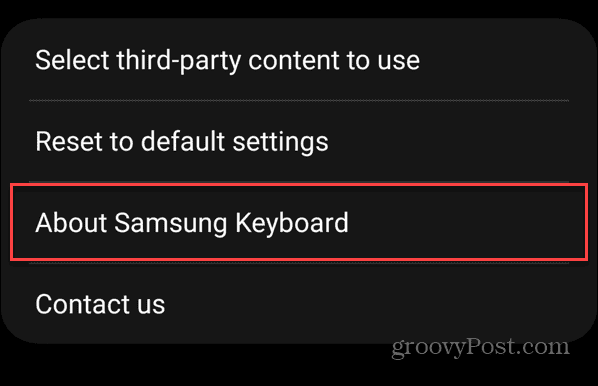
Érintse meg a Frissítés gombot, ha elérhető új verzió, és ellenőrizze, hogy működik-e a telepítés befejezése után.
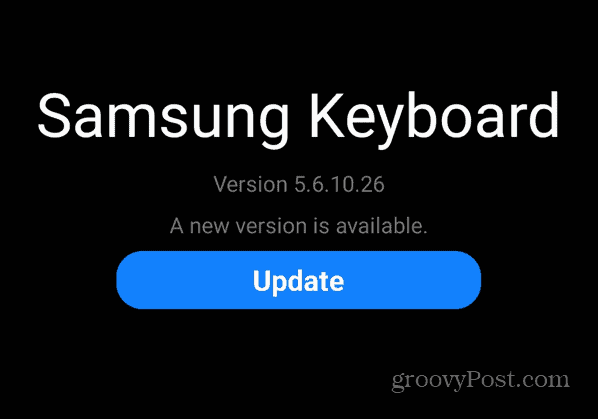
Indítsa újra az eszközt
Egy másik egyszerű lehetőség a nem megjelenő Android-billentyűzet javítására a telefon vagy a táblagép újraindítása. Az eszköz újraindítása törli az összes futó feladatot és szolgáltatást, és újrakezdést biztosít.
Az eszköz újraindításának módja a típustól függően változik. Általában tarthatja a Erő gombot, ill Power + Hangerő csökkentése gombokat egy Samsung készüléken, és válassza ki a lehetőséget Újrakezd gombot a képernyőn.
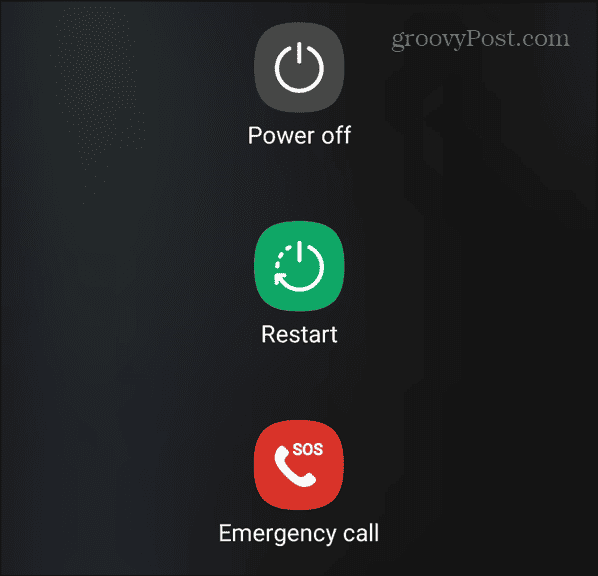
Ha elkészült, jelentkezzen be újra, és ellenőrizze, hogy a billentyűzet újra működik-e. Ha ez nem működik, nyomja meg a gombkombinációt, kikapcsolni néhány másodpercig tartsa a készüléket, majd kapcsolja be újra.
Frissítse Android-eszközét
A billentyűzet közvetlenül kapcsolódik az eszköz rendszerszoftveréhez, és egy Android rendszerfrissítés tartalmazhat javítást a hibás rendszerre. A hibák kijavításán túl az eszköz frissítésével a legújabb funkciókat és biztonsági frissítéseket is elérheti.
Az eszköznek automatikusan frissülnie kell, de ha Ön letiltja az Android rendszerfrissítéseket, manuálisan kell ellenőriznie.
Az Android-eszköz frissítéseinek ellenőrzése:
- Húzza lefelé az ujját a képernyő tetejétől a megnyitásához Értesítési árnyék és válassza ki Beállítások.
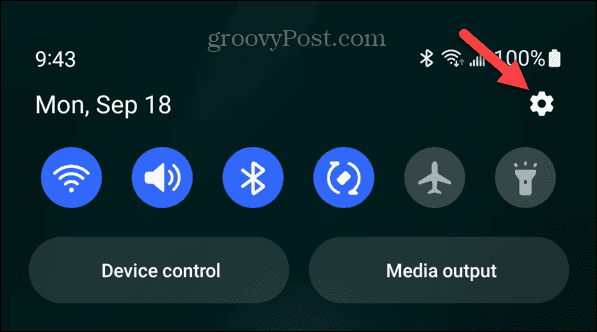
- Válassza ki Szoftver frissítés a listáról.
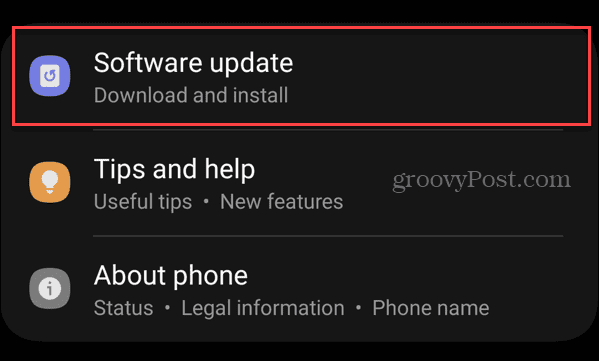
- Válassza ki letöltés és telepítés és telepítse az elérhető rendszerfrissítéseket.
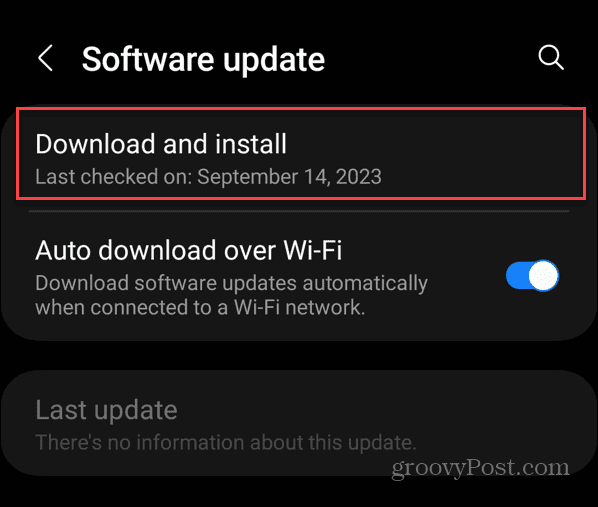
Vegye figyelembe, hogy telefonja vagy táblagépe újraindul a telepítési folyamat befejezéséhez.
Törölje a billentyűzet alkalmazás gyorsítótárát
Ha a billentyűzetalkalmazásban túlterhelt vagy sérült a gyorsítótár, megteheti törölje az Android gyorsítótárat a teljesítmény javításához és a billentyűzet megfelelő működéséhez. Ezek a lépések kiürítik a billentyűzet gyorsítótárát kifejezetten Samsung, Pixel vagy más Android-eszközön.
A billentyűzet gyorsítótárának törlése Androidon:
- Nyisd ki Beállítások telefonon vagy táblagépen.
- Görgessen le, és válassza ki Tárolás menüből.
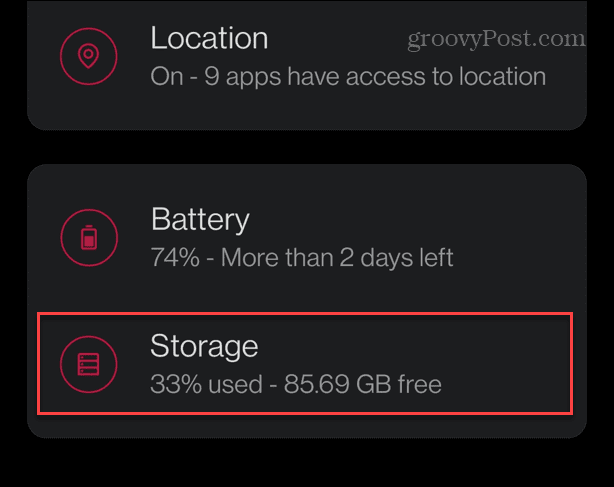
- Érintse meg a Egyéb alkalmazások (vagy Rendszeralkalmazások) opciót a listából.
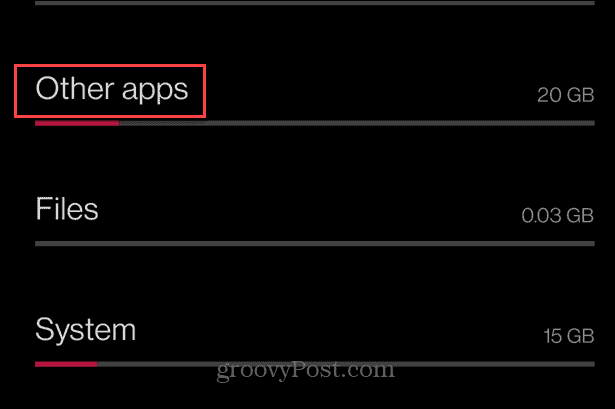
- Válassza ki az alapértelmezett rendszert billentyűzet alkalmazás.
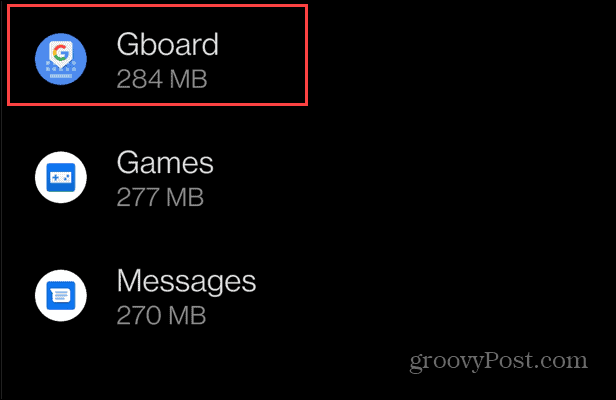
- Érintse meg a Gyorsítótár törlése gomb.
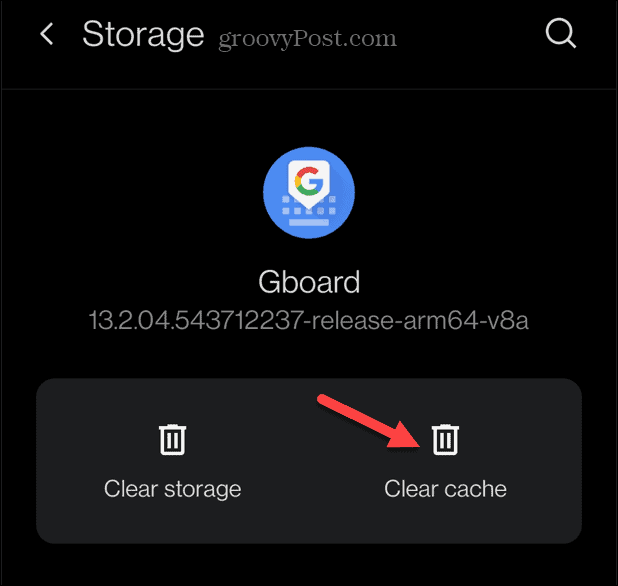
Törölje a billentyűzet gyorsítótárát a Samsung Galaxy készüléken
Samsung Galaxy készülékeken is törölheti a gyorsítótárat, de a menü felépítése eltér a többi Android készülékétől.
A billentyűzetalkalmazás gyorsítótárának törlése Samsung készüléken:
- Nyisd ki Beállítások.
- Görgessen le, és válassza ki Alkalmazások elemre.
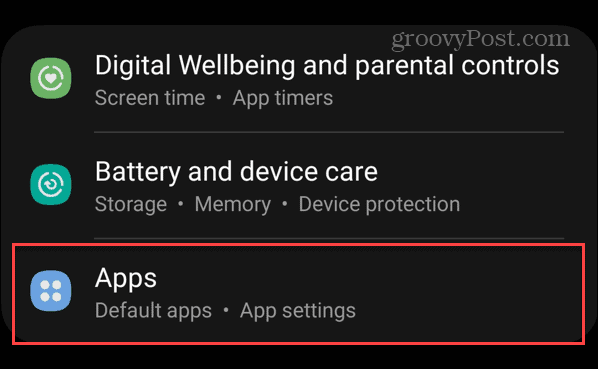
- Csúsztassa ujját, és válassza ki Samsung billentyűzet az alkalmazások listájából.
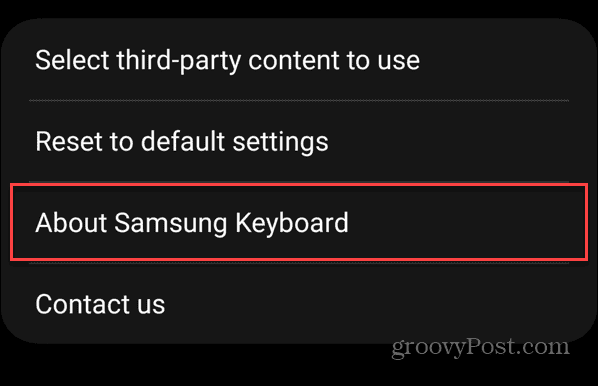
- Görgessen a Használat szakaszt, és válasszon Tárolás.
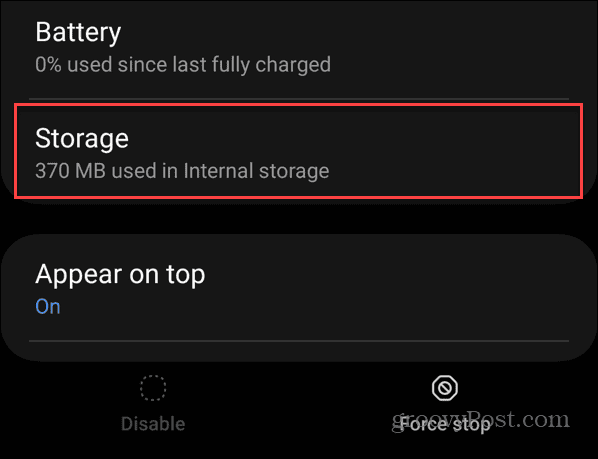
- Érintse meg a Gyorsítótár törlése gombot a képernyő alján.
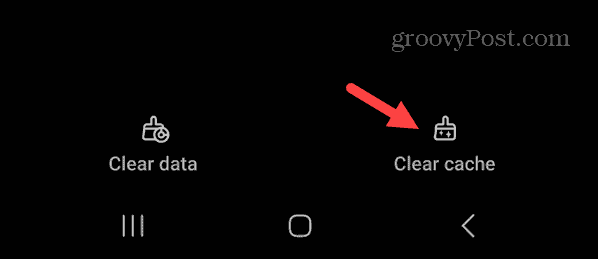
Tárhely felszabadítása Androidon
Egy másik ok, amiért a billentyűzet nem működik megfelelően, az, hogy nincs elég tárhely a telefonon vagy a táblagépen. A hely felszabadítása javíthatja azt, hogy az Android-billentyűzet nem jelenik meg.
Hely felszabadításához kiváló kiindulópont az, hogy találhat helyet foglaló alkalmazásokat és játékokat Android-eszközén. Miután azonosította a legnagyobb alkalmazásokat, megteheti távolítsa el az alkalmazásokat Androidon amire már nincs szüksége.
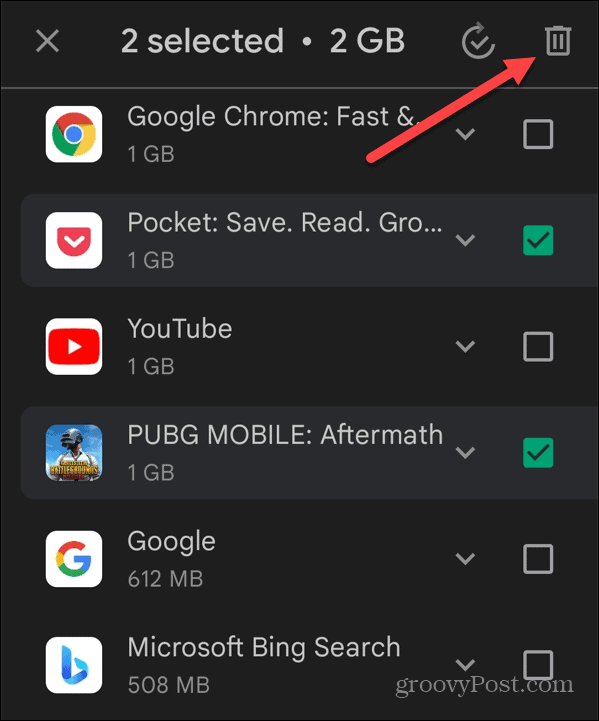
Használhatja a Fájlok a Google alkalmazástól a nagy duplikált médiafájlok azonosításához, és ha szükségtelen, távolítsa el őket az eszközről. Ha szüksége van a fájlokra, fontolja meg azok áthelyezését ide Google Drive. Ezenkívül azonosíthatja a nagy alkalmazásokat, amelyeket eltávolíthat a tárhely növelése érdekében.
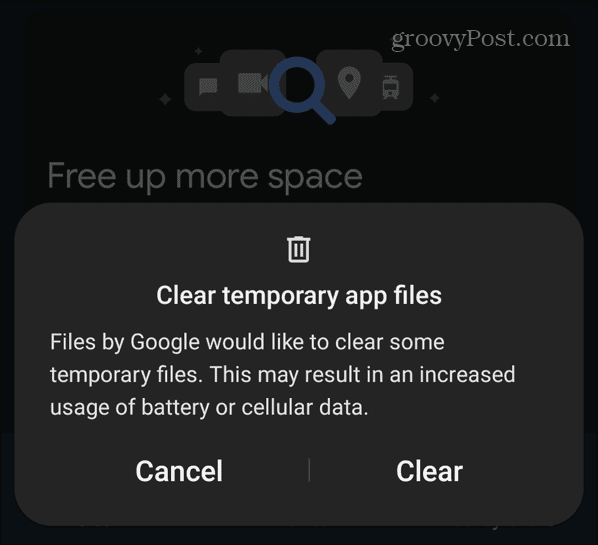
Próbáljon ki egy másik billentyűzet alkalmazást
Ha továbbra is problémái vannak a beépített billentyűzettel, vagy megoldásra van szüksége a további hibaelhárításig, próbálkozzon egy másik billentyűzetalkalmazással.
Valójában érdemes lehet telepíteni egyet biztonsági másolatként. Számos minőségi, harmadik féltől származó billentyűzet-alkalmazás érhető el, többek között SwiftKey, Fleksy, Minuum, Egyszerű billentyűzet, és mások. Számos alternatív billentyűzetalkalmazás tartalmaz olyan funkciókat, amelyekre szüksége lehet, például mesterséges intelligencia, további hangulatjelek és egyéb lehetőségek.
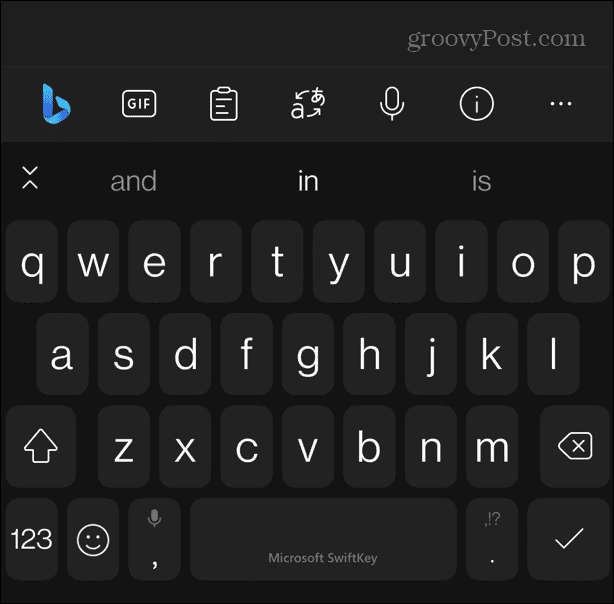
Android billentyűzet probléma megoldása
Ha a billentyűzet nem jelenik meg, amikor szükséges, az megszakítja a munkafolyamatot. Szerencsére a fenti lépésekkel kijavíthatja a nem megjelenő Android-billentyűzetet Pixel, Samsung vagy más Android-telefonon vagy táblagépen.
Míg a billentyűzetnek meg kell jelennie, amikor el kell végeznie a munkát, előfordulhat, hogy csak az üzenetküldéshez lesz szüksége rá. Ha féltékeny az Apple-felhasználók számára elérhető hangulatjelekre, nézze meg, hogyan szerezheti be iPhone hangulatjelek Androidon.
Vannak más módok is arra, hogy többet hozz ki az Android-élményből. Például megteheti adja hozzá a Spotify-t a lezárási képernyőhöz az egyszerűbb zenekezeléshez, vagy nézze meg, hogyan kell törölje a cookie-kat és az előzményeket Androidon.
